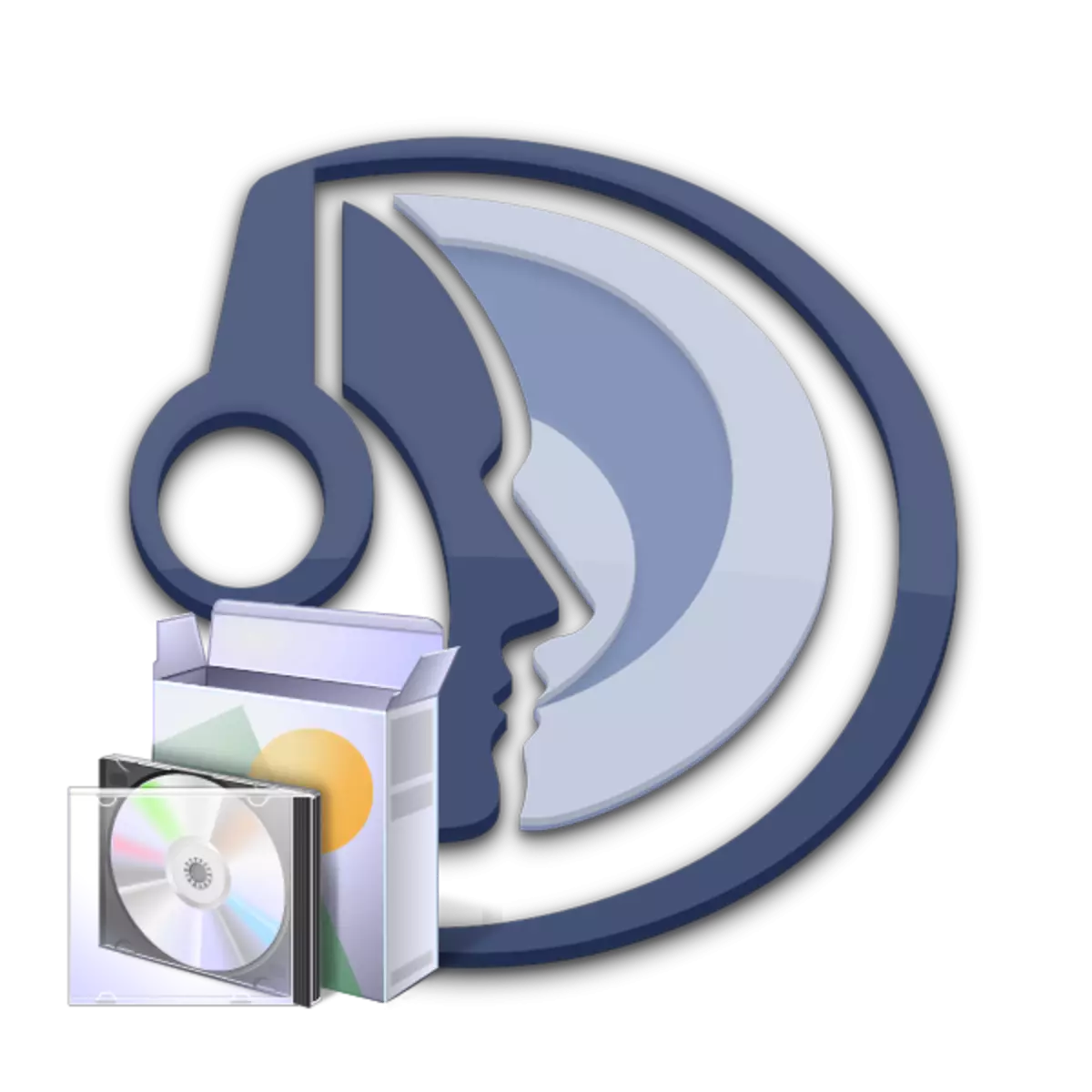
Selles artiklis näitame teile, kuidas teha TeamSpeak kliendi installimine Windows 7 operatsioonisüsteemile, kuid kui olete teise Windowsi versiooni omanik, saate seda juhiseid kasutada. Vaatame läbi kõik käitise sammud järjekorras.
TeamSpeaki paigaldamine
Pärast programmi uuema versiooni allalaadimist ametlikul saidil saate alustada paigaldamise alustamist. Selleks on vaja:
- Avage eelnevalt allalaaditud fail.
- Nüüd avaneb teretulk aken. Siin näete hoiatust, et kõik Windowsi enne paigaldamist on soovitatav sulgeda. Järgmise häälestus akna avamiseks klõpsake "Next".
- Seejärel peate lugema litsentsilepingu tingimusi, mille järel kontrollivad nad väljakutse vastas "nõustun lepingu tingimustega." Pange tähele, et esialgu ei ole märkimisväärne, sest see on vaja kuuluda teksti põhjas ja pärast nuppu aktiivne. Klõpsake nuppu "Järgmine".
- Saate valida järgmise etapi, mille kohta programmi installimise dokumente andmed. See võib olla nagu üks aktiivne kasutaja ja kõik arvuti kirjed arvutis.
- Nüüd saate valida koha, kus programm paigaldatakse. Kui te ei soovi midagi muuta, siis klõpsa lihtsalt "Next". Paigaldamise asukoha muutmiseks Timpik klõpsake lihtsalt "Ülevaade" ja valige soovitud kaust.
- Järgmises aknas valite koha, kus konfiguratsioon salvestatakse. See võib olla nii oma kasutajafailide kui ka programmi installisait. Klõpsake "Next", et installimine algab.
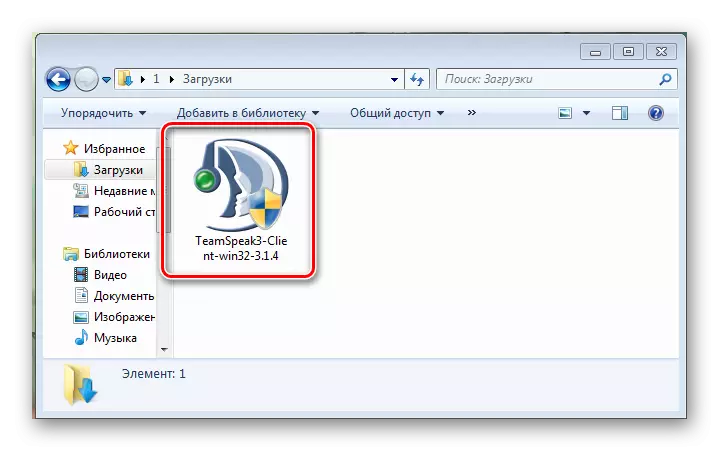
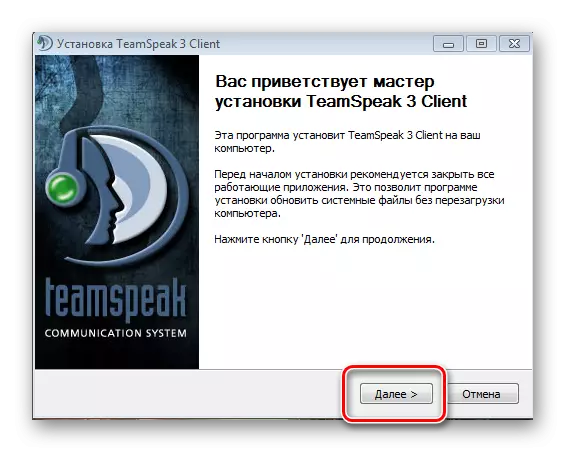
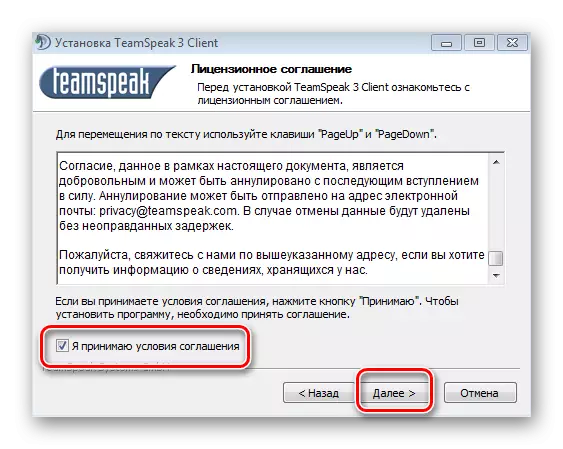
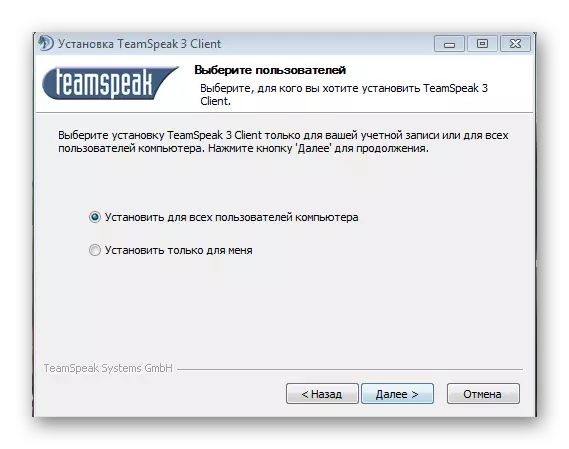
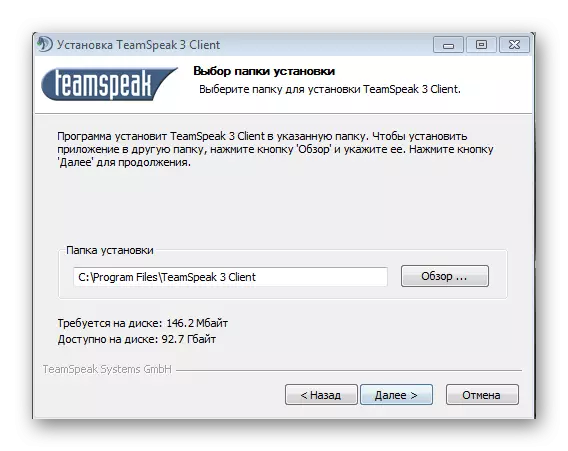
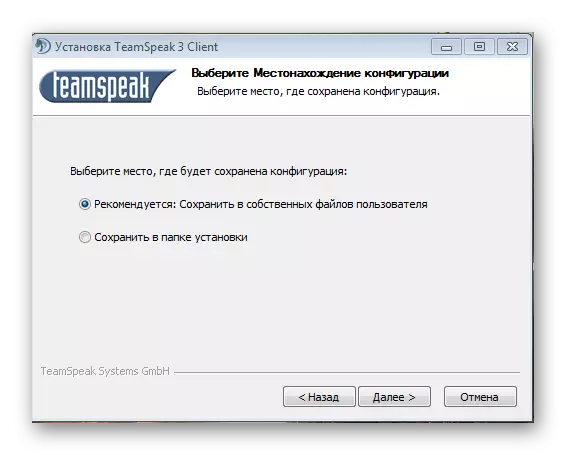
Pärast programmi installimist saate kohe alustada esimest käivitamist ja kohandada seda ise.
Loe rohkem:
Kuidas seadistada TeamSpeak
Kuidas luua server meeskonnas
Probleemi lahendamine: Windows 7 Service Pack 1 on vajalik
Programmifaili avamisel võib tekkida sarnane probleem. See tähendab, et teil ei ole ühte Windows 7 värskendusi, nimelt teenusepaketti. Sel juhul saate kasutada lihtsal viisil - installida SP läbi Windows Update Center. Selleks on vaja:
- Avage "Start" ja mine "Juhtpaneel".
- Juhtpaneelil minna Windows Update Center.
- Vahetult enne teid, näete uuenduste paigaldamise ettepanekuga akent.
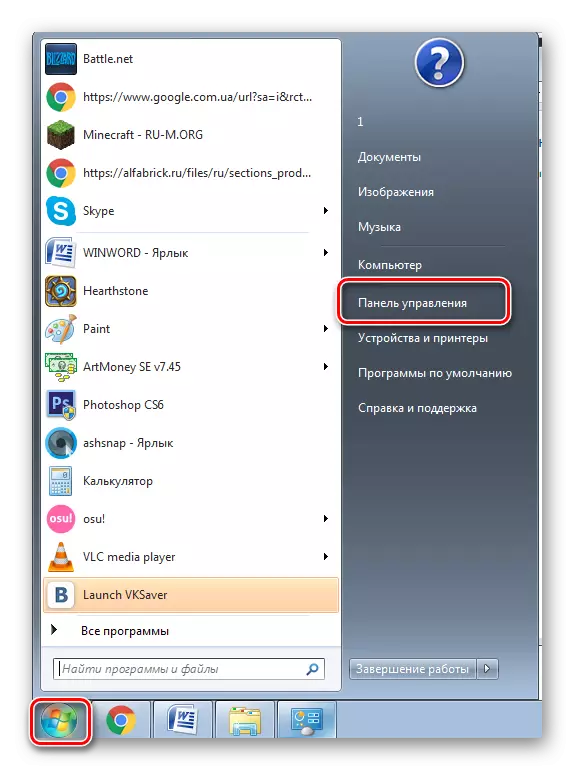
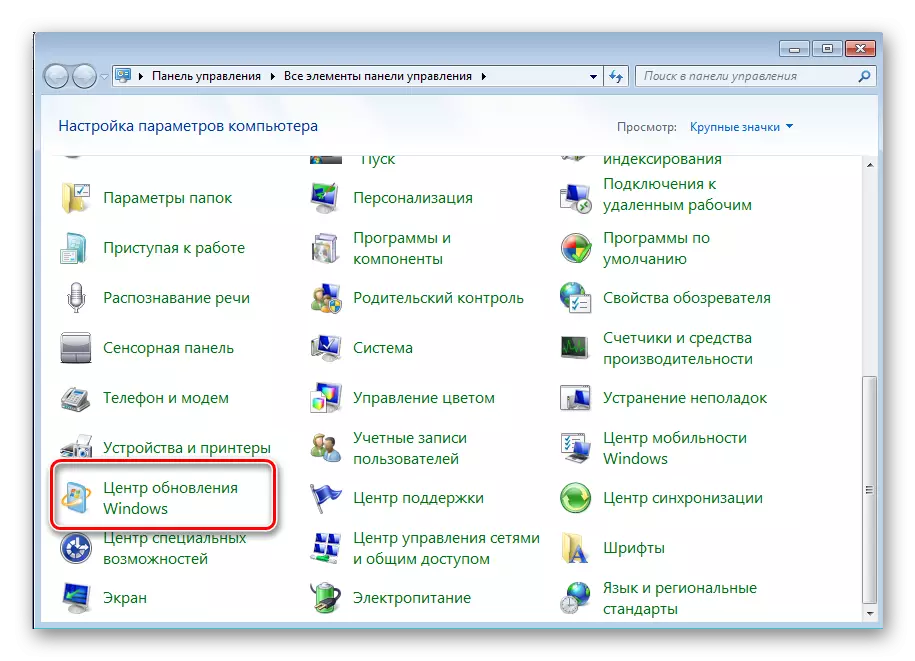
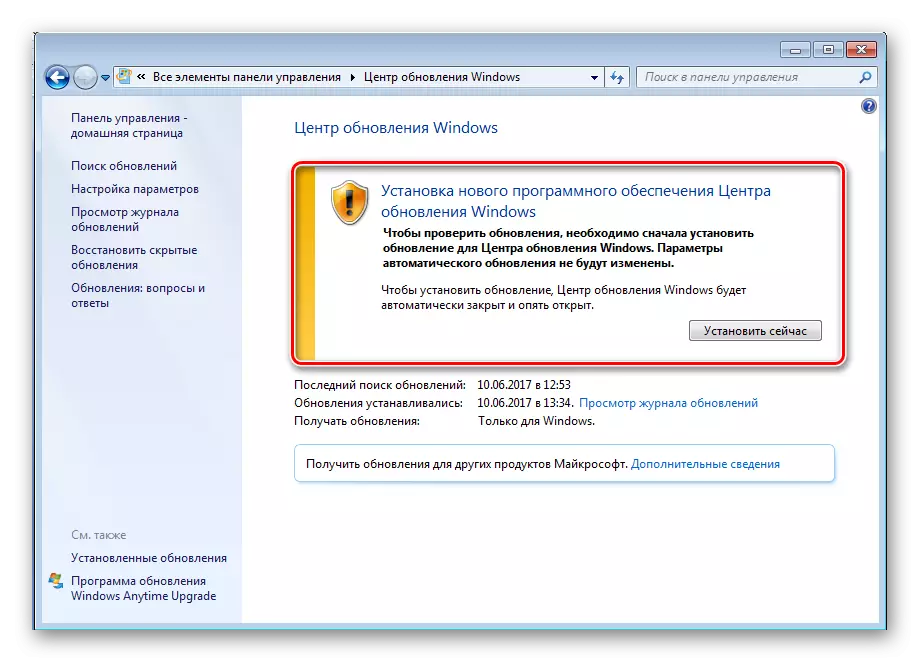
Nüüd käivitatakse ja paigaldatakse värskenduste käivitamine ja installimine, mille järel arvuti taaskäivitatakse ja saate alustada paigaldamist ja seejärel Timpiku kasutamist.
